Khi chúng ta sử dụng máy tính bắt gặp ứng dụng Digital tv tuner device registration application mà không biết nó là gì ? Mà sao nó lại chiếm rất nhiều tài nguyên của máy tính và làm cho máy tính của bạn chạy rất chậm. Chính vì thế hôm nay daydorexin chia sẻ cách xử lý trường hợp này .
Bạn đang xem: Digital tv tuner device registration application là gì
Digital tv tuner device registration application là gì ?
Digital tv tuner device registration application là một ứng dụng điều chỉnh Ti Vi kỹ thuật số được tích hợp sẵn trong Windows Media Center. Ứng dụng này giúp PC của bạn có thể nhận và hiển thị tín hiệu kỹ thuật số. Nó giúp chúng ta xem các kênh truyền hình cáp kỹ thuật số ngay trên máy tính của mình
Giải thích nguyên nhân vì sao nó gây chậm máy tính của bạn :
Đây là một chương trình phi hệ thống do phần mềm được cài đặt vào hệ thống của bạn. Nếu bạn chạy bất kỳ phần mềm đã cài đặt nào, nó sẽ lưu dữ liệu của nó vào sổ đăng ký hệ thống. Khi các ứng dụng này tạo các mục không hợp lệ trên hệ thống của bạn, thì hiệu suất của PC sẽ chậm hơn.
Nói cách khác, khi bạn chạy Windows Media Center, quy trình đăng ký thiết bị TV Tuner kỹ thuật số cũng chạy. Đó là một quá trình tự động bắt đầu. Để kiểm tra, nếu PC của bạn gặp phải ứng dụng điều chỉnh TV, bạn có thể mở Trình quản lý tác vụ và nhìn nó bằng mắt.
Vậy các khắc phục lỗi chậm máy như thế nào ?
Đối với lỗi này thì chúng ta đang có 3 cách để khắc phục , dưới đây daydorexin hướng dẫn bạn thực hiện cảm 3 cách nhé .
Cách 1 :Tắt Digital TV Tuner Device Registration Application thông qua Windows features Turn Off
Đầu tiên chúng ta cần làm đó là phải vào tắt các tính năng này của Windows bằng cách :


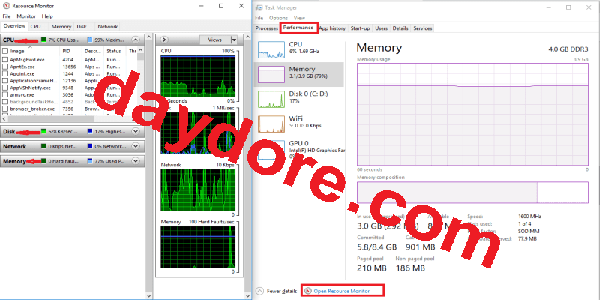
Bước 1 : Nhấn và giữ Ctrl + Shift + Esc để mở Trình quản lý tác vụ.
Bước 2 : Ngoài ra, bạn có thể nhấn phím Windows + R để chạy hộp thoại. Sau đó nhập resmon và nhấn Enter.
Bước 3 : Bấm vào tab Hiệu suất bên trong Trình quản lý tác vụ và bấm vào Trình giám sát tài nguyên mởnằm ở phía dưới.
Bước 4 : Những gì bạn cần làm là xem qua các phần CPU , Bộ nhớ và Đĩa
Bước 5 : Trong các phần này, hãy tìm quá trình ehprivjob.exe và dừng nó.
Bước 6 : Khi bạn tìm thấy nó, chỉ cần nhấp chuột phải vào nó, sau đó chọn End Process .
Xem thêm: Download Bảy Viên Ngọc Rồng Siêu Cấp, Download Bảy Viên Ngọc Rồng Siêu Cấp
Bước 7 : Ở đây bạn cũng có thể dừng các quá trình khác, nếu bạn nghĩ rằng những điều này đang ăn bộ nhớ của bạn.
Cách 3 : Gỡ hoàn toàn chương trình này ra
Bước 1 : Mở Bảng điều khiển (Control Panel).
Bước 2 : Nhấp vào Programs and Features bên trong bảng điều khiển.
Bước 3 : Trên danh sách các chương trình đã cài đặt, hãy tìm bộ chỉnh TV kỹ thuật số của bạn và nhấp vào nó.
Bước 4 : Ở phần trên của cửa sổ, bấm Gỡ cài đặt.
Bước 5 : Chỉ cần làm theo trình hướng dẫn gỡ cài đặt và chờ quá trình hoàn tất.
Bước 6 : Sau đó, đi đến Registry Editor của bạn bằng cách giữ phím Windows + R rồi. Sau đó nhập regedit trong hộp thoại Run.
Xem thêm: Tự Kỷ Là Gì – Dấu Hiệu Nhận Biết Bệnh Tự Kỷ
Bước 7 : Trong cửa sổ Trình chỉnh sửa Sổ đăng ký, điều hướng đến địa chỉ này (HKEY_LOCAL_MACHINE Software ) và tìm thư mục chứa bộ chỉnh TV kỹ thuật số của bạn sau đó xóa nó.
Bước 8 : Sau đó, điều hướng đến địa chỉ này và xóa bất kỳ mục nào (HKEY_LOCAL_MACHINE Software Microsoft Windows CurrentVersion Run eg ui)
Chuyên mục: Hỏi Đáp










